当記事では、「Apex Legends」のプロが使用するNVIDIA設定を紹介しています。
- NVIDIA設定で何が出来る?
- NVIDIAの設定を調整することで、ゲームのFPS(フレームレート)上昇
- 綺麗な映像でのプレイが可能になる
- グラフィックスカードのクロック速度やメモリ速度を調整することで、性能を向上させるオーバークロックを行ったり、冷却を最適化してApexLegendsの動作を軽くすることが可能になる
- 画面の明るさ、コントラスト、彩度などのカラー設定を調整することで自分好みのモニターの見え方にできる
NVIDIAの設定を変更してみたいけど、何を変えるとどうなるかが分からず結局そのままにしてしまう方も多いと思います。
そんな方向けに、真似するだけでPCの動作が安定してFPSが上がる設定を紹介します。

NVIDIA設定とは
NVIDIA設定とは、NVIDIA製のグラフィックカードを持つPCで利用できるグラフィックの性能や表示をカスタマイズするためのソフトウェアです。
FPSや画質の向上、ディスプレイの解像度やリフレッシュレートの調整、オーバークロックの設定、カラーバランスの調整などを行うことができます。
NVIDIA設定はどこで変更できる?
NVIDIA設定は、PCホーム画面の何もないところを右クリックすると出てくるメニューから、「NVIDIAコントロールパネル」をクリックするとアクセスできます。
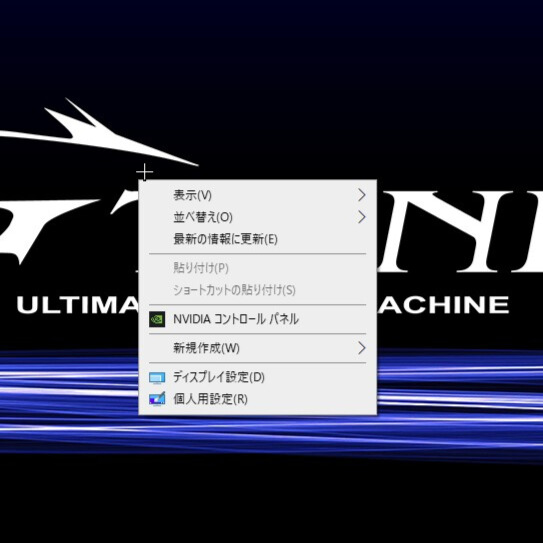
NVIDIAコントロールパネルでは、3D設定の管理(FPSの向上とPCの動作に関係)、解像度の変更、デスクトップカラーの変更(画面の明るさ、デジタルバイブランス)などが出来ます。
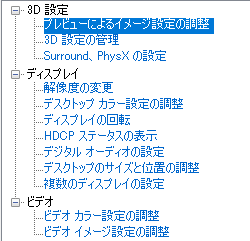
プロが使用するNVIDIA設定
プレビューによるイメージ設定の調整
「詳細3Dイメージ設定を使用する」を選択してください。
3D設定
記事の最後に各設定項目の内容を掲載しています。
内容を見なくても設定を真似するだけでパソコンのパフォーマンスは上がるので、興味がある方は目を通してみてください。
| 項目 | 設定 |
| イメージスケーリング | オフ |
| CUDA-GPU | すべて |
| DSR-係数 | オフ |
| DSR-滑らかさ | オフ |
| OpenGL GDIの互換性 | パフォーマンスを優先 |
| OpenGL レンダリング GPU | グラフィックボードを選択 |
| Vulkan/OpenGLの既存の方法 | 自動 |
| アンチエイリアシング-FXAA | オフ |
| アンチエイリアシング-ガンマ修正 | オン |
| アンチエイリアシング-トランスペアレンシー | オフ |
| アンチエイリアシング-モード | アプリケーションによるコントロール |
| アンチエイリアシング-設定 | アプリケーションによるコントロール |
| アンビエントオクルージョン | オフ |
| シェーダーキャッシュ | 10GB |
| スレッドした最適化 | 自動 |
| テクスチャフィルタリング-クオリティ | ハイパフォーマンス |
| テクスチャフィルタリング-トリリニア最適化 | オン |
| テクスチャフィルタリング-ネガティブLOD | 許可 |
| テクスチャフィルタリング-異方性サンプル最適化 | オン |
| トリプルバッファリンク | オフ |
| バックグラウンドアプリケーション最大フレームレート | オフ |
| バーチャルリアリティ-可変レートスーパーサンプリング | オフ |
| バーチャルリアリティレンダリング前フレーム数 | 1 |
| マルチフレームサンプリングAA(MFAA) | オフ |
| 低遅延モード | ウルトラ |
| 優先的に使用するリフレッシュレート | アプリケーションによるコントロール |
| 垂直同期 | オフ |
| 最大フレームレート | オフ |
| 異方性フィルタリング | アプリケーションによるコントロール |
| 電源管理モード | パフォーマンス最大化を優先 |
デスクトップカラー設定
デスクトップカラー設定では、画面の明るさやコントラスト、デジタルバイブランスを設定できます。
この設定は基本的に個人の好みなので、自分が見やすい設定を見つけましょう。
解像度の変更
解像度の変更は基本的にデフォルト設定で問題ありませんが、「リフレッシュレート」が使用しているモニターの最大値であることを確認してください。
例として、240FPSが出るモニターを使用しているのに「リフレッシュレート」が144hzになってしまうと、モニターの性能が無駄になってしまします。
おすすめのゲーム内ビデオ設定
NVIDIA設定に合わせて、ゲーム内のビデオ設定も最適化しましょう!

3D設定の詳細
イメージスケーリング
イメージスケーリングは、主にゲームや映像コンテンツの表示において、画面の拡大や縮小を行う機能
CUDA-GPU
CUDA(Compute Unified Device Architecture)は、NVIDIAが開発した並列コンピューティングプラットフォームで、NVIDIA製GPUの処理速度を向上させる機能
DSR-係数
DSRを利用する際に解像度の倍率を示す値
OpenGL レンダリング GPU
グラフィックカード上のGPUで映像などの処理を行える機能
アンチエイリアシング-FXAA
シェーダーやポストプロセスを使ってエイリアシング(ディスプレイや画像に現れるノイズや輪郭)を軽減または除去する機能
アンチエイリアシング-ガンマ修正
人間の目に合わせて画像の輝度を調整する技術で、ダークエリアとライトエリアのコントラストを調整し、色の再現性を向上させる機能
アンチエイリアシング-トランスペアレンシー
ノイズや輪郭を軽減するために、アンチエイリアシングを透過部分にも適用する機能
アンビエントオクルージョン
3Dシーン内のオブジェクトや表面の陰影をシミュレートし、より現実的な視覚表現を実現する機能
シェーダーキャッシュ
シェーダーコンパイルの保存に使うディスクの最大容量を設定する機能
スレッドした最適化
CPUのスレッド(スレッドはプログラムの実行の最小単位)の振る舞いを最適化してパフォーマンスを向上させる機能
テクスチャフィルタリング-トリリニア最適化
テクスチャの品質を下げてぱどーマンスを向上する機能
テクスチャフィルタリング-ネガティブLOD
遠くから見るオブジェクトが特に遠くから見えることが少ない場合に、近くからの視点での描画を重視し、その際に高解像度のテクスチャを避けることで、GPUの負荷を削減する機能
バーチャルリアリティレンダリング前フレーム数
表示されるフレームの遅延(レイテンシ)
低遅延モード
GPUのレンダリング処理を最適化し、表示されるフレームの遅延(レイテンシ)を最小限に抑える機能
ゲーム内のNvidia Reflexと併用しても効果は重複しない
垂直同期
画面の更新とフレームレートの同期を制御する機能
FPSでは基本的にオフにすることが推奨
異方性フィルタリング
遠くから見たテクスチャや斜めの角度から見たテクスチャが見えやすくな機能
電源管理モード
グラフィックスカードの電力消費と性能のバランスを調整する機能
「パフォーマンス最大化」では最大の性能を発揮するためにグラフィックスカードのクロック速度や電圧が最大限に設定される
最後に
FPSで少しでも勝率を上げるためには画質を下げて動作を軽くすることが重要です。
最初は画質が悪く感じることもあるかもしれませんが、撃ち合いに勝つために慣れていきましょう。
Apexプロ選手の使用デバイスや設定はこちらから!


コメント